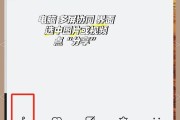在数字时代,多屏显示已成为提高工作效率和娱乐体验的重要方式。联想小新系列电脑作为市场上广受欢迎的产品,其副屏设置方法也变得尤为重要。本文将为您提供详尽的步骤和技巧,帮助您轻松将联想小新电脑连接到副屏,并最大化地利用这一功能。
一、连接副屏前的准备工作
在开始设置之前,确保您已经具备了以下条件:
1.一台联想小新系列电脑。
2.一台支持视频输出的显示器或电视作为副屏。
3.相应的视频线材,比如HDMI、VGA、DVI或DisplayPort线。
4.确保电脑的显卡驱动已更新至最新版本。
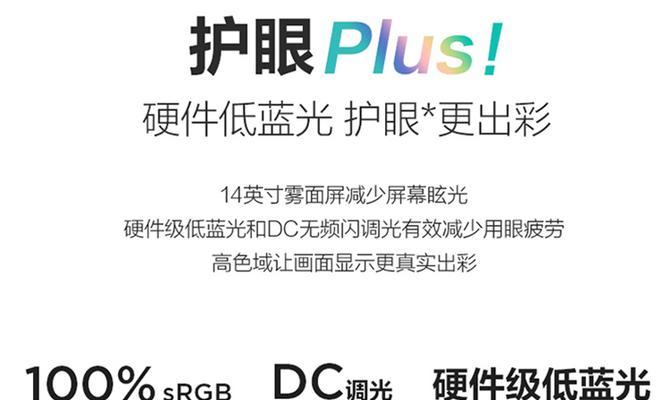
二、通过HDMI/VGA/DVI等线材连接副屏
1.关闭电脑和显示器:为了保护设备,请先关闭您的联想小新电脑和副屏显示器。
2.连接线材:将视频线的一端插入电脑的对应输出端口,另一端连接到副屏的输入端口。
3.开启显示器:打开副屏显示器,并切换到相应的输入源,等待电脑启动。
4.开启电脑:启动联想小新电脑,并进入操作系统。
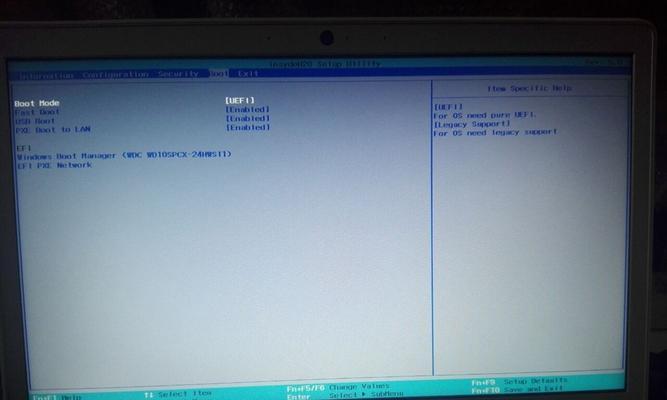
三、设置多屏显示模式
1.打开显示设置:在Windows操作系统中,右键点击桌面空白处,选择“显示设置”。
2.选择显示模式:
复制模式:如果想要两个屏幕显示相同内容,选择“复制”。
扩展模式:若希望扩展工作区,获得更多桌面空间,选择“扩展这些显示器”。
3.调整副屏位置:通过拖动屏幕布局示意图中的显示器图标,调整副屏相对于主屏的位置。

四、通过无线方式设置副屏
如果您希望摆脱线材的束缚,可以尝试使用无线显示器技术。
1.确认无线副屏支持:首先确认您的副屏是否支持无线连接技术,如Miracast、AirPlay等。
2.启动无线显示功能:在副屏上启动无线显示功能,并使显示器处于可被发现状态。
3.在电脑上搜索并连接:在联想小新电脑上,通过操作系统的设置,搜索可用的无线显示器,并进行连接。
五、常见问题与解决方法
1.分辨率不匹配:如果副屏的显示效果不佳,可以尝试在显示设置中调整分辨率。
2.驱动程序问题:若遇到副屏无法正常显示,检查并更新显卡驱动程序。
3.连接失败:确保所有连接线材无损坏且连接正确,或者尝试重启电脑和副屏。
六、深入理解多屏显示的优势
多屏显示不仅为用户提供了更大的视野和更多的工作空间,而且在进行视频剪辑、游戏或进行多任务处理时具有巨大优势。了解并充分利用这些优势,可以让您的工作和娱乐体验更上一层楼。
七、结语
通过本文的详细步骤,您应该能够顺利设置联想小新电脑的副屏,并开始享受多屏工作带来的便利。如果在设置过程中遇到任何问题,不妨回看上文提供的解决方法,或者咨询专业的技术支持。希望您能通过副屏设置,进一步提升工作效率与生活质量。
标签: #电脑